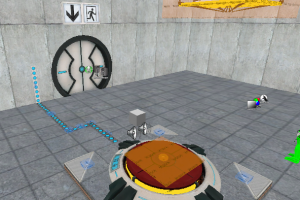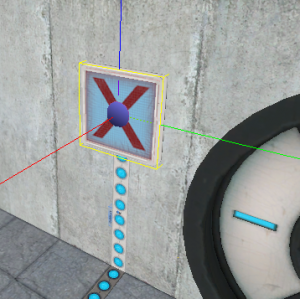Creating indicator lights
本教程将向你展示如何在地面和墙壁上创建通电指示灯,这些指示器在trigger激活时会改变颜色。
叠加层(Overlay)
大部分灯由info_overlay组成。所使用的四种纹理是:
signage/indicator_lights/indicator_lights_floorsignage/indicator_lights/indicator_lights_wallsignage/indicator_lights/indicator_lights_corner_wallsignage/indicator_lights/indicator_lights_corner_floor
墙壁或天花板上的指示器将使用 <signage/indicator_lights/indicator_lights_wall> 和 <signage/indicator_lights/indicator_lights_corner_wall> 纹理,而地板上的指示灯器将使用 <signage/indicator_lights/indicator_lights_floor> 和 <signage/indicator_lights/indicator_lights_corner_floor> 纹理。
从激活器开始,指示到激活器将激活的东西。例如,连接到门的按钮。将指标重命名为任何内容。在启用纹理锁定时,将边角指示灯的大小调整为 8x8,并将灯条的大小调整为 8x32。
如果你的灯条需要短于 32x8 或长于,请禁用Texture Lock(纹理锁定)并调整其大小。确保条带上每 8 个单位有一个圆圈。完成单个条带后,启用 Texture Lock。
实验室门状态指示灯
这些指示器将与 实验室门 一起使用。
创建一个 prop_static 并输入以下属性:
Property Name Value World Model models/props/sign_frame01/sign_frame01.mdl
将中心与最后一个指示灯对齐。
创建一个 32宽x4长x32高 的方块,先暂时使用 tools/toolsnodraw 纹理。用 signage/signage_doorstate 纹理处理正面。 对齐此笔刷,使其放在 <prop_static> 中合适的位置。
将笔刷绑定为 func_brush 实体,并为其设定与你的<info_overlay>实体相同的名称。
没有门的情况下结束指示器
这很简单,你要做的就是在路的尽头添加一个边角指示灯,例如实验室 06。
通电变更颜色
1. 在覆盖层附近的某个地方创建一个 env_texturetoggle 实体。赋予它以下属性:
Property Name Value Name button_lights_toggle Target Brush(es) button_lights (or whatever you named the overlays/func_brush)
2. 现在只需将以下输出添加到地面按钮/直立开关等的触发器中:
实验元件指标
一些谜题元素有自己独特的指标规则。
实验室门
将门的状态灯放置在离地面 64 个单位的位置,并将其放置在距离门本身 12 个单位的位置。
实验室大门
将指示器放在其上方,水平居中。
打开能量球捕获器的实验室大门会将使指示器位于其下方的中心。
活化实验元素
几乎所有的激活器元素,如按钮、开关、能量球捕获器等......都让它们的指标从中心开始。